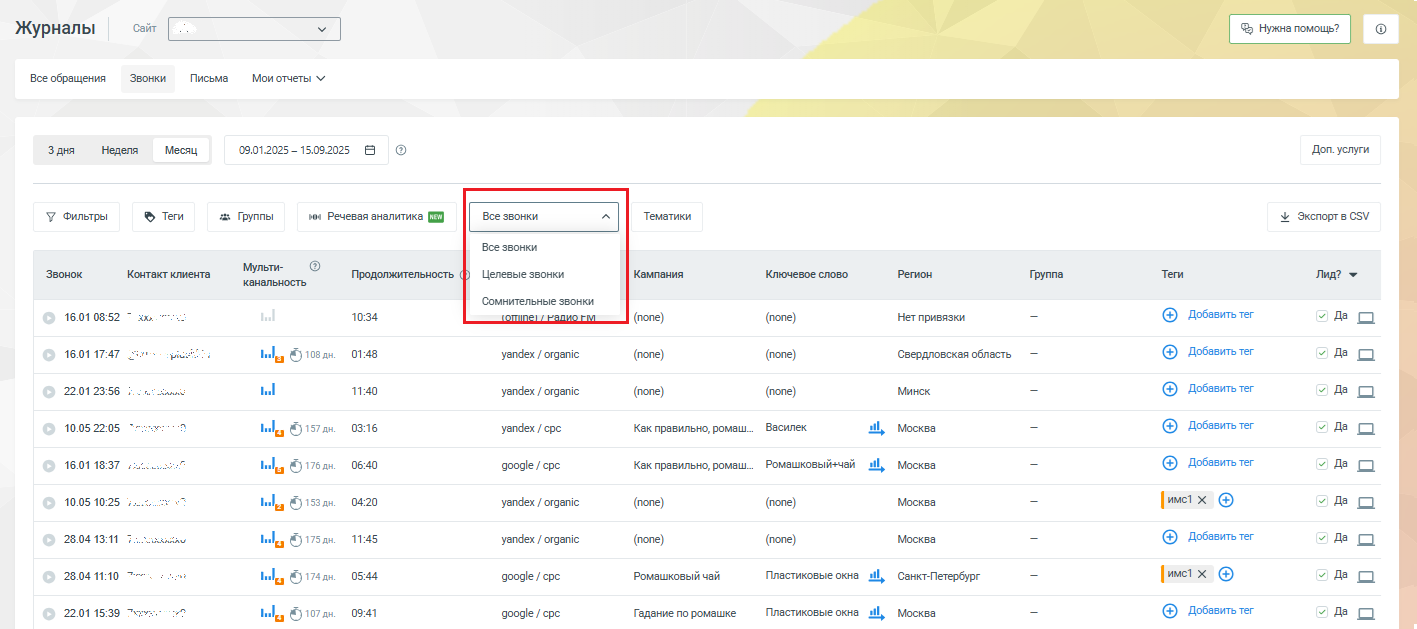Поиск звонков
Настройка отчетного периода
Чтобы в отчете «Звонки» посмотреть звонки за определенный отчетный период, следует:
- убедитесь, что в поле «Сайт» выбран нужный вам виджет коллтрекинга, а также активирована закладка «Звонки»;
- выберите один из трех вариантов отчетного периода (от текущей даты): 3 дня, неделя, месяц. Либо введите произвольные даты отчетного периода. Будет показана таблица с данными звонков, зарегистрированных в отчетный период.
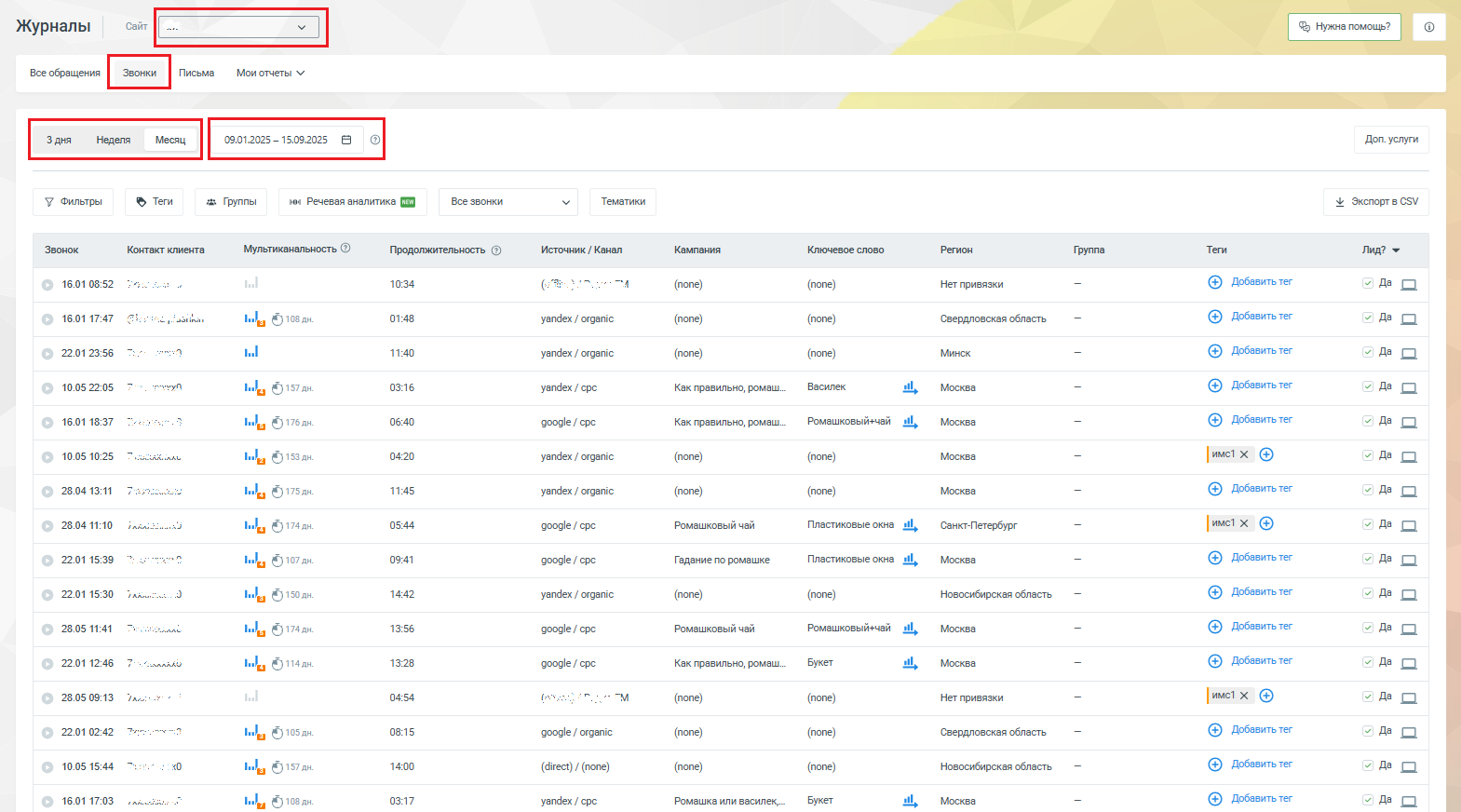
Фильтры отчета
С помощью дополнительных фильтров отчета можно посмотреть детальную информацию по звонкам: количество звонков и конверсию по конкретному рекламному каналу, источнику трафика, рекламной кампании или ключевому слову:
-
убедитесь, что в поле «Сайт» выбран нужный вам виджет коллтрекинга, а также активирована закладка «Звонки»;
-
нажмите на кнопку «Фильтры».
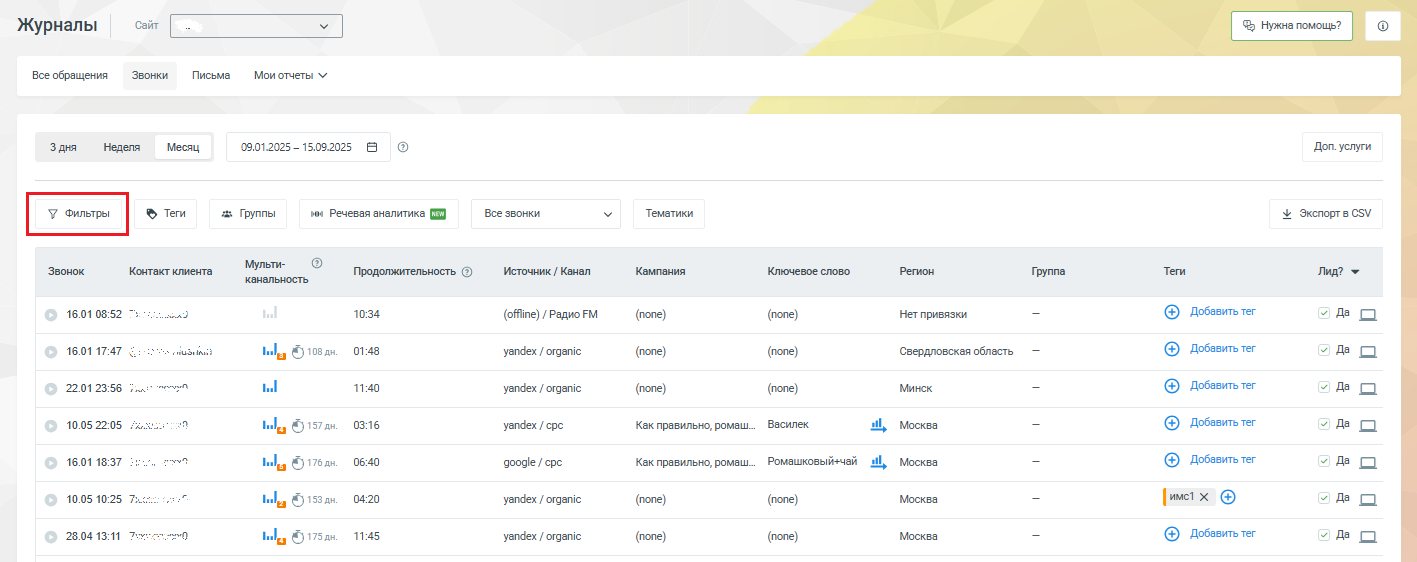
Будет открыто окно, в котором выберите один или несколько фильтров:
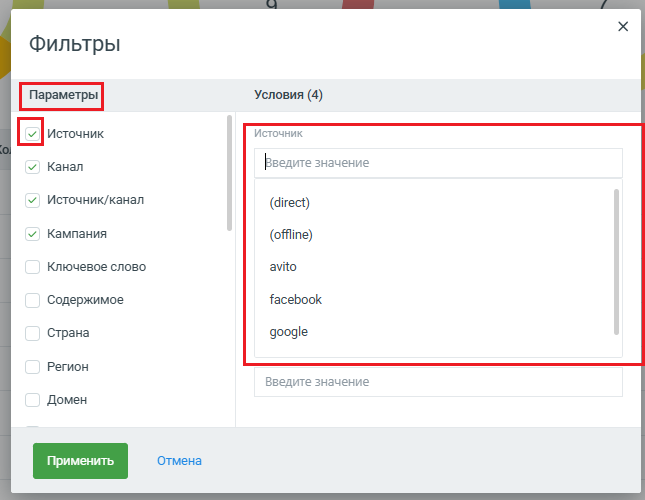
- Источник: рекламный источник (Google, Yandex, Facebook);
- Канал: рекламный канал (CPC, Organic, Social);
- Источник/канал: данные сгруппированы по источнику, затем по рекламным каналам;
- Кампания: рекламная кампания;
- Ключевое слово: ключевое слово размещения рекламы;
- Страница входа: первая страница сайта, на которую посетитель перешел по рекламной ссылке;
- Страница обращения: страница сайта, на которой находился Клиент, прежде чем обратиться в вашу компанию;
- Регион: показывает регион, откуда обратился пользователь;
- Контакт клиента: номер, по которому клиент позвонил в компанию;
- Время до конверсии: время в минутах от момента обращения до достижения конверсии;
- Страна: страна, из которой было совершено обращение или звонок;
- Домен: домен сайта, с которого произошло обращение или звонок;
- Тип устройства: тип устройства, с которого было произведено обращение (мобильный, ПК
и т. п. ); - Браузер: название браузера, использованного для обращения;
- Контакт клиента: контактная информация клиента (телефон, email);
- Содержимое: Просмотр содержимого по тематикам контакт-центра;
- Продолжительность разговора в минутах: Фильтрует длительность звонка или разговора в пределах от 1 до 60 минут.
- Тип звонка: коллтрекинг может анализировать звонки как с динамических номеров, так и со статических номеров, заданных для конкретных каналов. Возможные варианты выбора:
- любые: если выбрать тип звонка «Любые», то в отчете отобразятся звонки как на динамические номера, так и на статические;
- динамические: если выбрать тип звонка «Динамические», то отобразятся звонки только на динамические номера;
- статические;
- Статус звонка: вы можете отфильтровать данные по пропущенным звонкам;
- Уникальность: является ли звонок уникальным, применяется критерий поступления звонка на группу продаж или уникальность номера звонящего в зависимости от настроек коллтрекинга;
- Качество звонка: была ли длительность разговора больше указанной в настройках коллтрекинга;
- Лид: лидом система помечает то обращение, которое было одновременно уникальным и качественным. Пользователь может подтвердить или изменить лид;
- Мультиканальность: признак перехода клиента на сайт из нескольких источников ;
При настройке фильтра возможно задавать условие поиска или условие исключения по любому из параметров. При вводе параметров фильтрации Вы можете использовать только вот эти регулярные выражения:
* - искать любые вхождения;
\^ - исключить строгие вхождения.
Важно. Нельзя использовать иные регулярные выражения.
Нажмите кнопку «Применить». Будет показана таблица с данными звонков, соответствующих фильтру.
Как фильтровать по тематикам Речевой аналитики?
Обзор
Если к Вашей ВАТС ранее был подключен сервис Речевой аналитики, то в отчете «Звонки» Вы можете видеть тематики распознанных разговоров, сортировать записи по тематикам, а также перейти к настройкам тематик в сервис «Речевая аналитика».
Тематика разговора, это метка на записи разговора, которая устанавливается автоматически сервисом «Речевая аналитика», в зависимости от правил (настроек), заданных пользователем. Она определяется путем распознавания речи собеседников и поиска ключевых слов или словосочетаний в распознанной речи. Вы можете узнать больше о том, как работает сервис Речевая аналитика в Руководстве пользователя.
Для того, чтобы выбрать нужные для фильтрации тематики речевой аналитики, нажмите на кнопку «Речевая Аналитика» над отчетом со списком звонков. После этого откроется окно настройки отображения результатов проведения речевой аналитики.
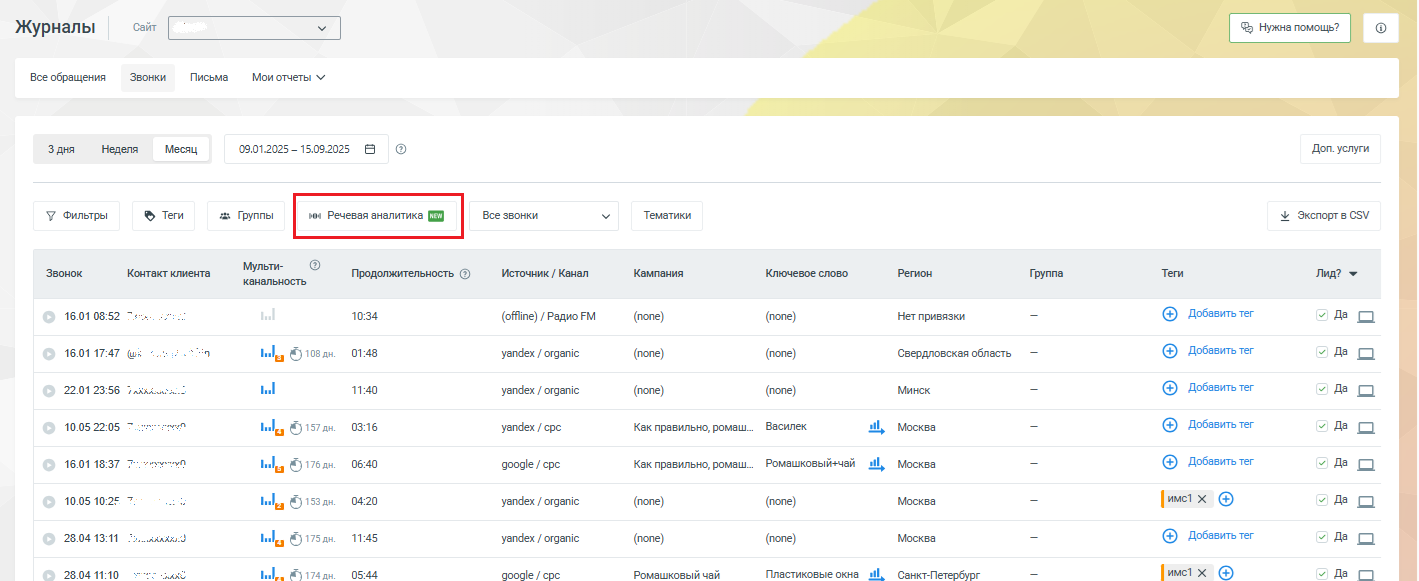
В открывшемся окне выберите нужные тематики, после чего — сохраните настройки нажатием соответсвующей кнопки.
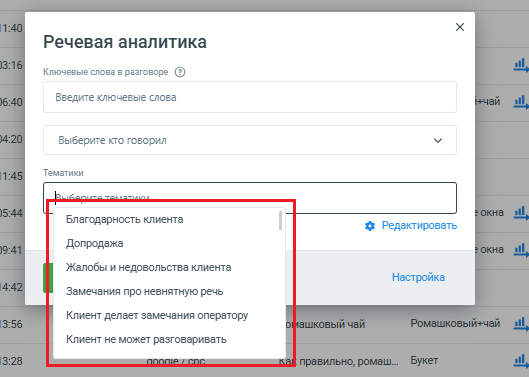
Примечание Удаление ненужных тематик из отчета производится в этом же окне.
Вы можете фильтровать записи в отчете «Звонки» по одной тематике или нескольким тематикам. Фильтр позволяет показать звонки только на те тематики, которые Вас интересуют.
Если Вы выбрали одну конкретную тематику и параметры звонка совпадают с фильтром, то строка с данными этого звонка появится в отчете «Звонки». При выборе нескольких тематик в фильтре строка с данными о звонке появится в отчете «Звонки» только в том случае, если в звонке определена хотя бы одна из выбранных тематик.
Фильтр отбора записей по тематикам начинает действовать по истечении 2 секунд с момента выбора последней тематики. Затем (после 2 секунд) в отчете «Звонки» появится таблица со списком звонков, соответствующих фильтру.
Как перейти к настройкам тематик
Вы можете перейти к настройкам тематик в сервисе Речевой аналитик прямо из отчета «Звонки». Для этого нажмите на ссылку «Редактировать». Будет открыта новая вкладка браузера, в которой показан интерфейс сервиса Речевой аналитики. Далее, Вы можете редактировать тематики. Подробнее о том, как это сделать Вы можете узнать в Руководстве пользователя этогосервиса.
Тематики Контакт-центра
Нажав кнопку «Тематики», Вы сможете отфильтровать информацию о звонках по тематикам, созданным в Контакт-центре MANGO OFFICE.
Примечание. Убедитесь, что в поле «Сайт» выбран нужный вам виджет коллтрекинга, а также активирована закладка «Звонки».
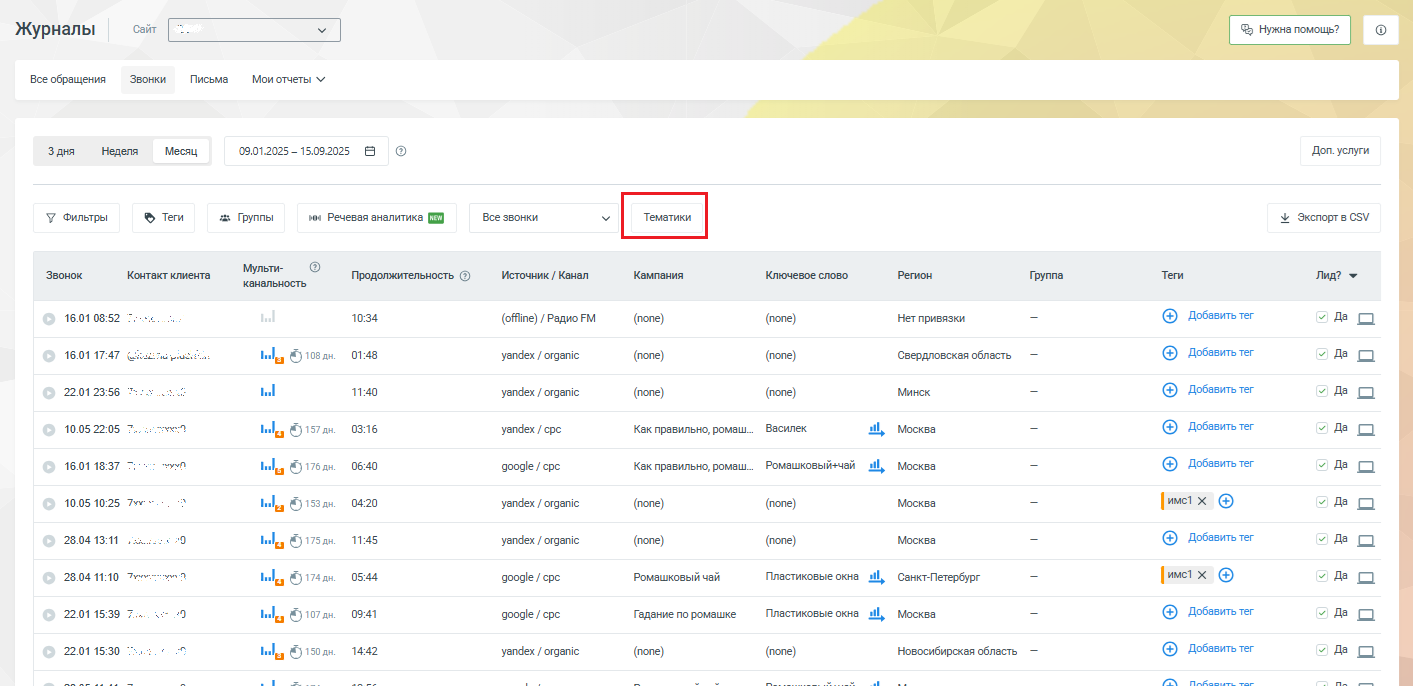
В окне «Тематика» следует:
- выберите одну или несколько тематик из перечисленных тематик справочника тематик Контакт-центра;
- нажмите кнопку «Применить». Будет показана таблица с данными звонков, соответствующих фильтру.
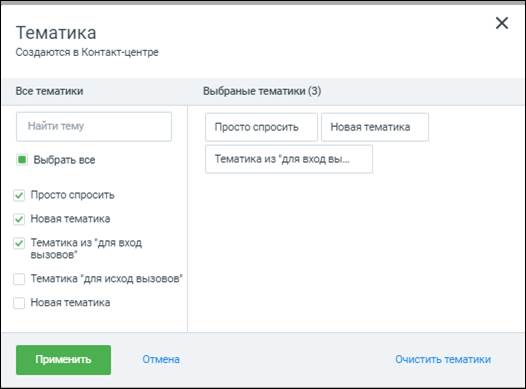
Группа звонка
Это группа сотрудников ВАТС, на которой завершился вызов. Например, если Вы хотите посмотреть информацию по звонкам от Клиентов, которые обратились к Вашим менеджерам, создайте в личном кабинете группу «Продавцы», и в отчете Вы увидите звонки в отдел продаж. Точно также можно отфильтровать звонки в техническую поддержку. Выбрать можно любое количество групп.
Чтобы обращения отфильтровать по группам, на закладке «Звонки» следует:
- убедитесь, что в поле «Сайт» выбран нужный вам виджет коллтрекинга, а также активирована закладка «Звонки»;
- нажмите на кнопку «Группы».
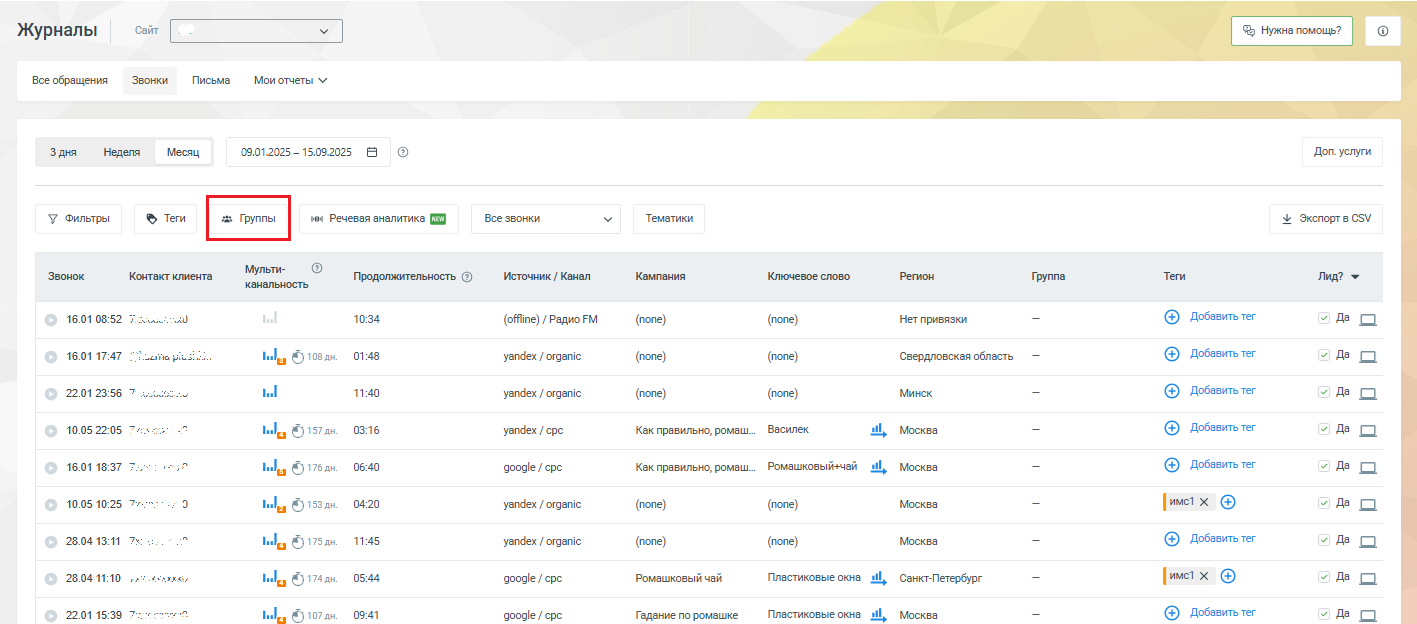
Будет открыто окно, в котором выберите одну или несколько групп, затем нажмите кнопку «Применить». Будет показана таблица с данными звонков, обработанных выбранными группами ВАТС.
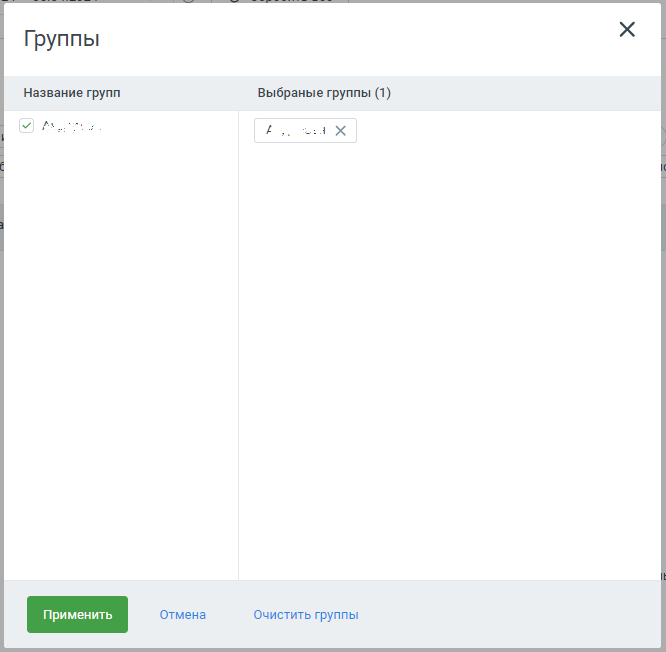
Сомнительные звонки или как работает фильтр «Все звонки»
Если к Вашей ВАТС подключена услуга Антиспам, обеспечивающая выявление сомнительных (не целевых) звонков в компанию, Вам будет доступен выпадающий список «Все звонки».
Вы можете выбрать в выпадающем списке «Все звонки», показать в отчете все звонки или только целевые звонки, или только звонки, помеченные как «Сомнительные» услугой «Антиспам». Все данные по выбранному типу обращений будут отображены в отчете: